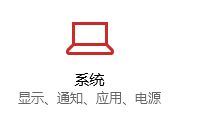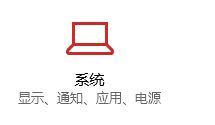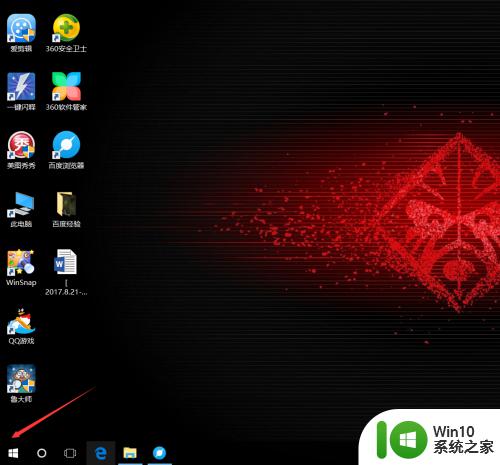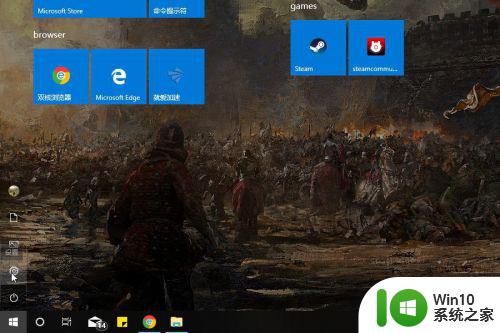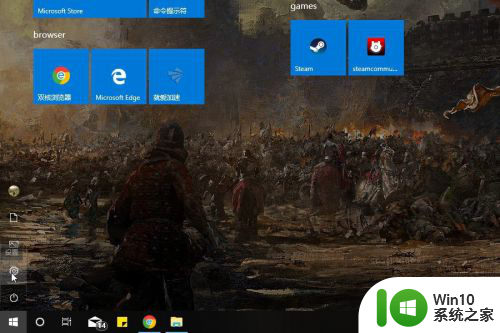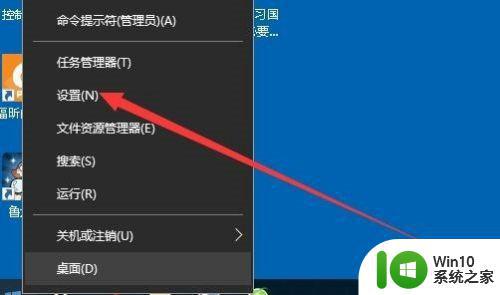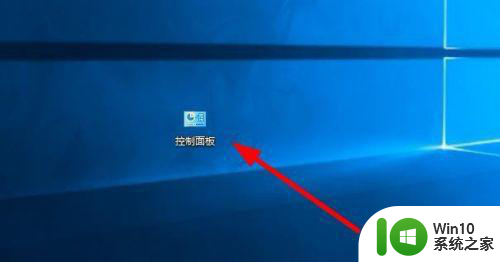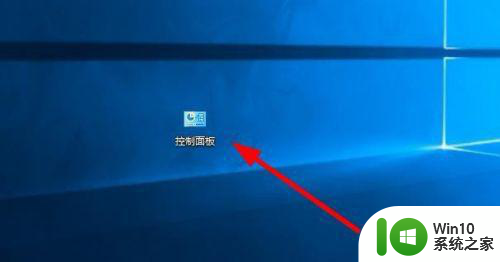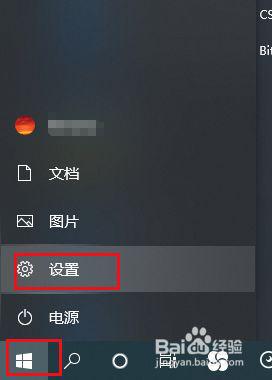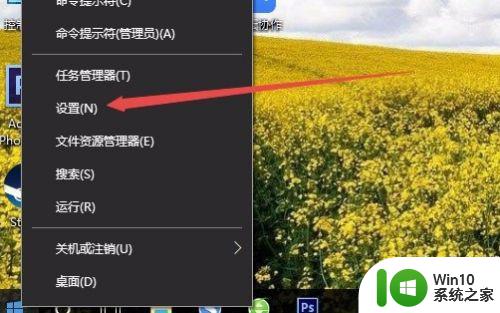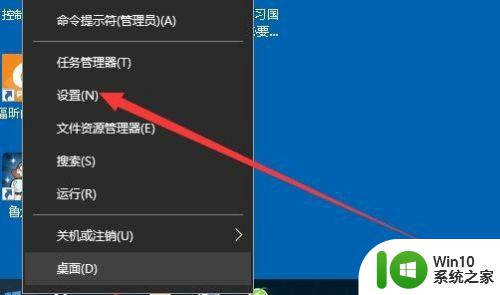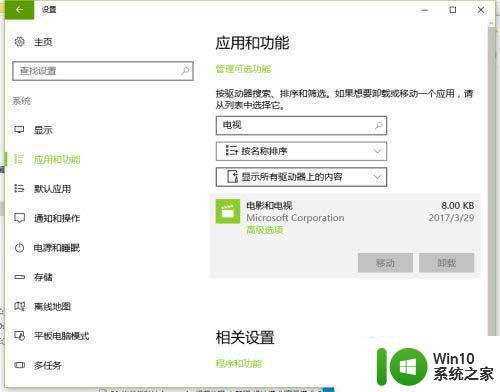win10设置默认播放器无效处理方法 win10默认播放器一直被改回去怎么办
更新时间:2023-04-11 11:31:40作者:jiang
虽然win10系统中自带的播放器被设置成默认,因此一些用户就会选择将其修改成自己喜欢的播放,可是每次在win10系统中打开视频时,默认播放器都会被改回去,默认设置完全无效了,那么win10默认播放器一直被改回去怎么办呢?这里小编就来教大家win10默认播放器一直被改回去怎么办。
具体方法:
1、如图所示打开设置,点击系统。
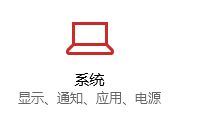
2、在左边的列表中选择应用和功能,在打开的界面中输入查找“电视” 或者 “电影”,在查找的列表中点击“电视和电影”,然后点击高级选项。
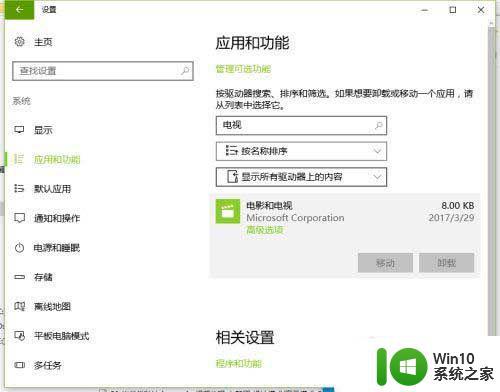
3、弹出如图所示的界面,选择重置,然后返回选择默认应用的地方,发现默认应用电影和电视不见了,这时我们选择自己想要的默认播放器就可以了。
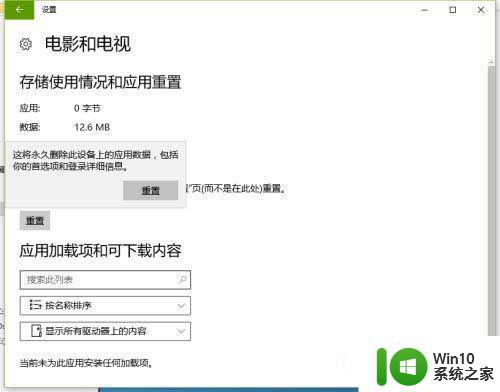
上述就是小编给大家介绍的win10默认播放器一直被改回去怎么办了,碰到同样情况的朋友们赶紧参照小编的方法来处理吧,希望能够对大家有所帮助。